Looge suhtluse vidin
Selles õpetuses näitame, kuidas luua Tere maailm! suhtluse vidin, mida saab majutada Dynamics 365 kanalite integreerimise raamistik.
eeltingimused
- Visual Studio 2017.
- Näidisrakenduse Azure’is avaldamiseks on vaja kehtivat Microsoft Azure tellimust.
Märkus.
Kui teil pole Azure’i tellimust, looge tasuta konto.
Looge Tere maailm! rakendus
Avage Visual Studio 2017 ja valige uue projekti loomiseks fail >Uus>projekt .
ASP.NET Valige oma projekti jaoks veebirakenduse (.NET raamistik) mall ja lisage sellele mis tahes nimi.
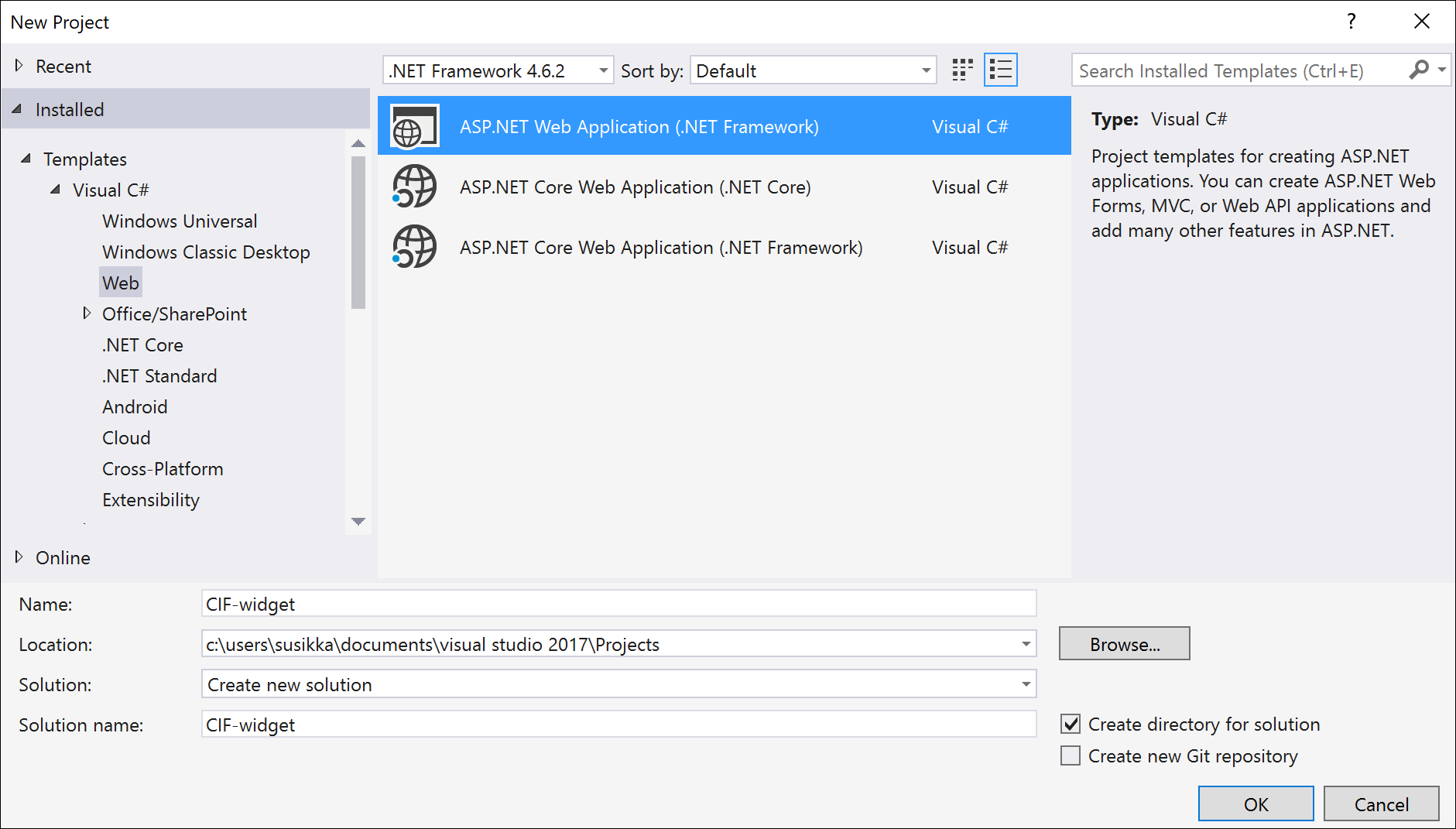
Valige oma rakenduse jaoks MVC-mall ja veenduge, et autentimise sätteks oleks seatud Autentimine keelatud.
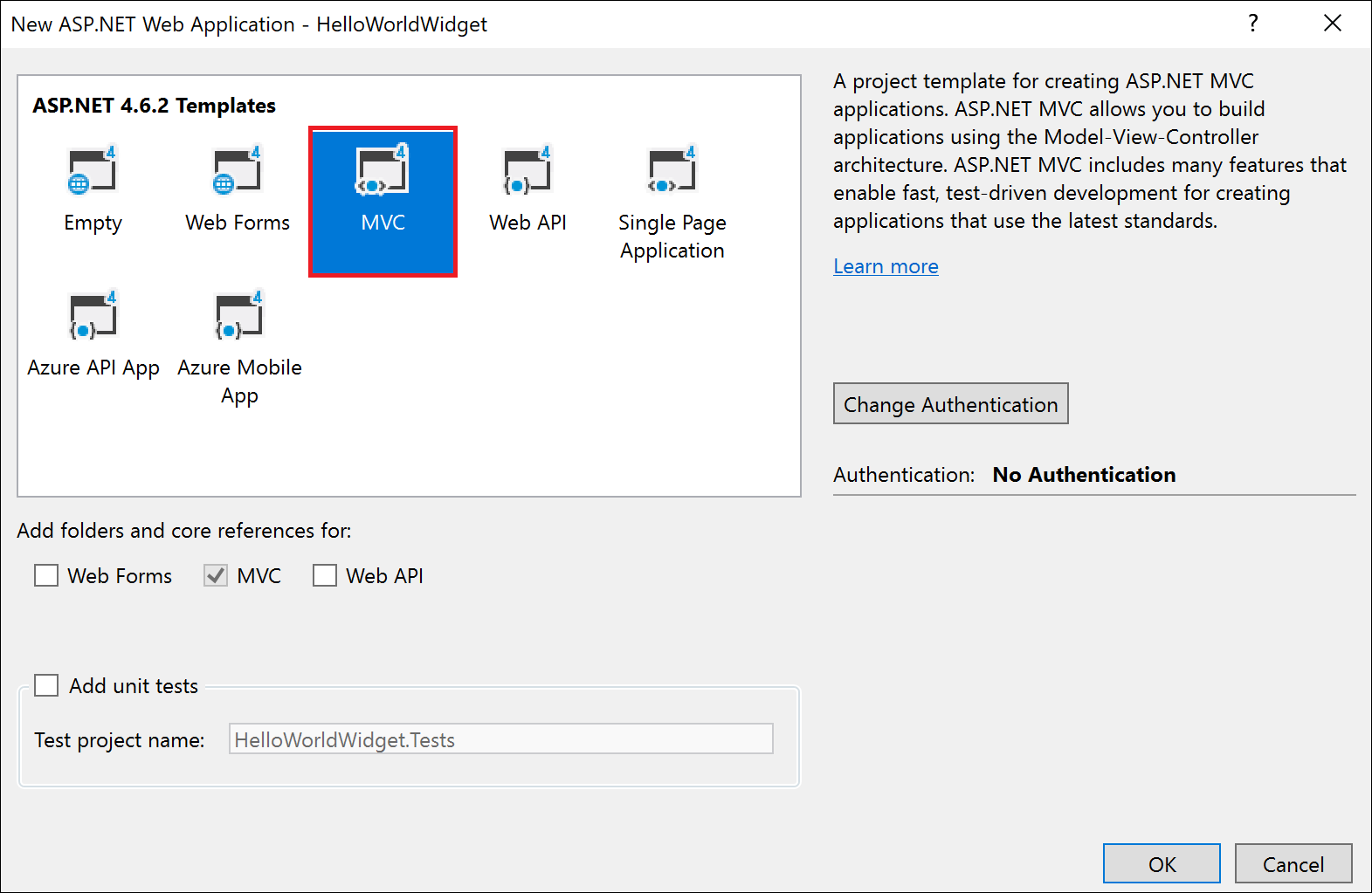
Rakenduse jaoks ASP.NET saate valida mis tahes muu malli.
Nüüd vaadake faile Solution Exploreris. Laiendage jaotist Vaated avalehele> ja avage fail Index.cshtml .
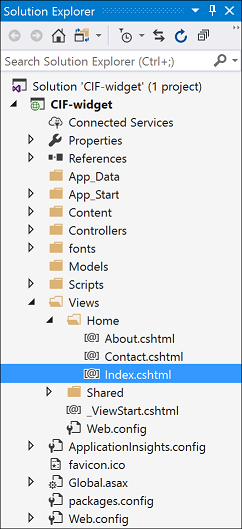
Asendage faili Index.cshtml HTML-kood järgmise koodiga:
<!DOCTYPE html>
<html>
<body>
<br /><br />
<p>Hello World!</p>
</body>
</html>
Testimiseks ja silumiseks käivitage see HTML-fail Microsoft Edge või Google Chrome.
Veebileht peaks brauseris käivitamisel välja nägema järgmine:
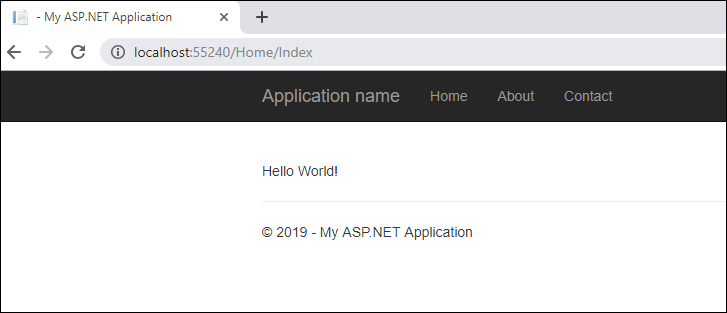
Vidin avaldamine ja konfigureerimine
Loodud näidis vidin avaldamiseks järgige teemas Näidisrakenduse avaldamine Azure’is toodud juhiseid. Samuti võiksite lugeda seda Azure’i õpetust veebirakenduse loomise ja avaldamise ASP.NET kohta Azure’is: Raamistiku veebirakenduse loomine ASP.NET Azure’is. Kui viisard on rakenduse Azure’is avaldanud, pakub see saidi URL-i, mida saate kasutada hostitud veebirakendusele juurdepääsemiseks.
Kui valite saidi URL-i, avab see sama veebirakenduse, mida nägime varem oma veebirakenduse Visual Studio silumisel.Dynamics 365 eksemplaris vidin konfigureerimiseks järgige siin kirjeldatud juhiseid: Näidisrakenduse konfigureerimine Dynamics 365.
Kui eelnevad juhised on lõpule viidud, avage üks Unified Interface rakendustest, mille valisite vidin konfigureerimisel Dynamics 365 kanalite integreerimise raamistik, ja näete vidin suhtlust parempoolsel paneelil. Ühe valitud Unified Interface rakenduse avamiseks avage veebisait https://[Organization URI]/apps.
Avaldatud vidin peaks välja nägema selline.
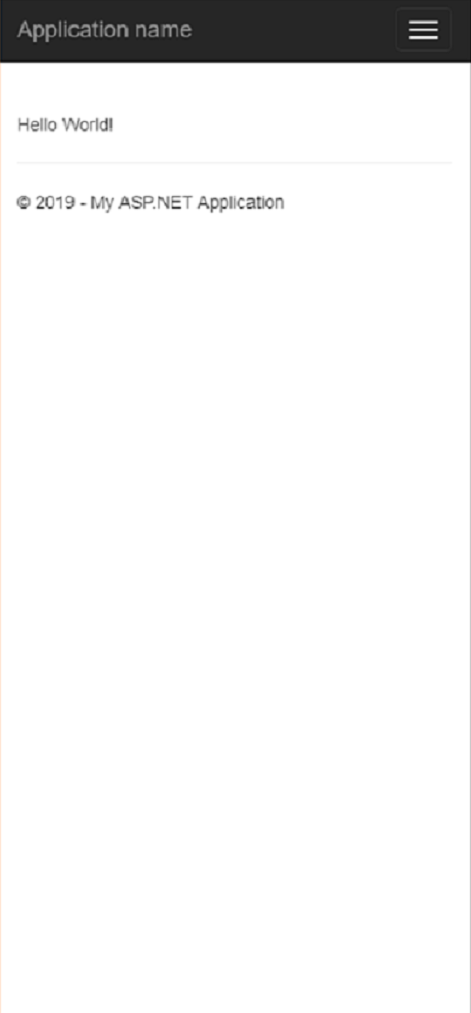
Nüüd jätkake selle ülevaate järgmise jaotisega, mis näitab, kuidas saate sissetuleva kõne Dynamics 365 kirjet otsida ja avada.
Kuidas kontrollida, kas kanali integreerimise raamistik 1.0 on suhtlemiseks valmis
Saate kontrollida, kas kanali integreerimise raamistik 1.0 on valmis, käivitades sündmuse CIFInitDone. CIFInitDone sündmust tõstab kanali integreerimise raamistiku teek pärast kanali integreerimise raamistiku laadimist. See sündmus määrab, kas kanali integreerimise raamistiku API-d on suhtlemiseks valmis. Lisateave: Sündmused
Vaata ka
Sissetuleva vestluse kirjete otsimine ja avamine
Softphone’i integreerimise näidiskood
ASP.NET Raamistiku veebirakenduse loomine Azure’is
Korduma kippuvad küsimused